Ξεκλειδώστε το Apple ID, αφαιρέστε τον κωδικό πρόσβασης οθόνης, παρακάμψτε το χρόνο screem.
- Ξεκλειδώστε το Apple ID
- Παράκαμψη iCloud Κλείδωμα ενεργοποίησης
- Εργαλείο ξεκλειδώματος Doulci iCloud
- Ξεκλειδώστε το iPhone από το εργοστάσιο
- Παράκαμψη κωδικού πρόσβασης iPhone
- Επαναφορά κωδικού πρόσβασης iPhone
- Ξεκλειδώστε το Apple ID
- Ξεκλειδώστε το iPhone 8 / 8Plus
- Αφαίρεση κλειδώματος iCloud
- iCloud Ξεκλείδωμα Deluxe
- Οθόνη iPhone Κλείδωμα
- Ξεκλειδώστε το iPad
- Ξεκλείδωμα iPhone SE
- Ξεκλειδώστε το Tmobile iPhone
- Καταργήστε τον κωδικό πρόσβασης Apple ID
Τρόπος επαναφοράς κωδικού πρόσβασης περιορισμών στα πιο πρόσφατα iPhone 15 και iOS 17
 Ενημερώθηκε από Λίζα Οου / 26 Μαρτίου 2021 16:30
Ενημερώθηκε από Λίζα Οου / 26 Μαρτίου 2021 16:30Ορίζοντας τον κωδικό πρόσβασης περιορισμών, μπορείτε να αποκλείσετε συγκεκριμένες εφαρμογές ή λειτουργίες στο iPhone σας. Εάν δεν εισαγάγετε τον σωστό κωδικό πρόσβασης περιορισμών iPhone, μπορείτε να χρησιμοποιήσετε όλες τις δυνατότητες. Ωστόσο, εάν έχετε ξεχάσει τον κωδικό πρόσβασης περιορισμών, έχετε επίσης κλειδωθεί από ορισμένες λειτουργίες. Κατά τη διάρκεια αυτής της περιόδου, μπορείτε να επαναφέρετε τον κωδικό πρόσβασης περιορισμών στο iPhone με τις ακόλουθες λύσεις.
Αυτό το άρθρο εισάγει 6 τρόπους κατάργησης και επαναφοράς του ξεχασμένου κωδικού πρόσβασης περιορισμών στο iPhone. Μπορείτε να παρακάμψετε τους κωδικούς πρόσβασης περιορισμών με τρίτα και προεπιλεγμένα εργαλεία. Λαμβάνοντας υπόψη ότι ορισμένα άτομα δεν μπορούν να θυμηθούν τον παλιό κωδικό πρόσβασης περιορισμών, ακολουθούν 2 διαφορετικοί τύποι επαναφοράς κωδικού πρόσβασης περιορισμών iPhone. Μπορείτε να επιλέξετε την καλύτερη μέθοδο επαναφοράς κωδικού πρόσβασης χρόνου οθόνης ανάλογα με τις ανάγκες σας.
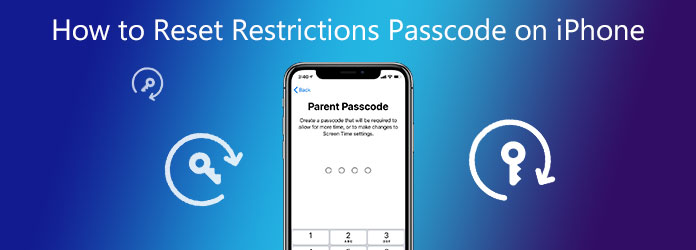

Λίστα οδηγών
1. Πώς να επαναφέρετε τον κωδικό πρόσβασης περιορισμών iPhone (Ξεχάσατε)
Οι ξεχασμένοι κωδικοί πρόσβασης περιορισμών είναι η κοινή ερώτηση για τους περισσότερους χρήστες iPhone. Εάν συναντήσετε την ίδια ερώτηση, μπορείτε να κάνετε όπως δείχνουν οι ακόλουθες παράγραφοι.
Τρόπος 1: Ο καλύτερος τρόπος επαναφοράς κωδικού πρόσβασης περιορισμών iPhone χωρίς απώλεια δεδομένων
FoneLab iOS Unlocker είναι σε θέση να εντοπίσει, να αφαιρέσει και να επαναφέρει τον κωδικό πρόσβασης περιορισμών σε οποιαδήποτε έκδοση iPhone και iOS. Μπορείτε να απαλλαγείτε από έναν ξεχασμένο κωδικό πρόσβασης για την οθόνη χωρίς να χάσετε δεδομένα. Η όλη διαδικασία ξεκλειδώματος του iPhone είναι εύκολη. Αφού συνδέσετε το iPhone στον υπολογιστή σας, μπορείτε να ανακτήσετε τον κωδικό πρόσβασης περιορισμών στο iPhone με κλικ. Όλα τα αρχεία και οι ρυθμίσεις του iPhone σας είναι ασφαλή.
- Επαναφορά κωδικού πρόσβασης περιορισμών iPhone χωρίς απώλεια δεδομένων.
- Κρατήστε όλα τα αρχεία σας στην αρχική θέση μετά την επαναφορά του κωδικού πρόσβασης χρόνου οθόνης.
- Βγείτε από την κλειδωμένη οθόνη iPhone και τον λογαριασμό Apple ID.
- Κωδικός πρόσβασης περιορισμού χρόνου οθόνης παράκαμψης στα πιο πρόσφατα iPhone 15 και iOS 17.
Το FoneLab σας βοηθά να ξεκλειδώσετε την οθόνη του iPhone, καταργεί το Apple ID ή τον κωδικό πρόσβασής του, Κατάργηση του χρόνου οθόνης ή του κωδικού πρόσβασης περιορισμού σε δευτερόλεπτα.
- Σας βοηθά να ξεκλειδώσετε την οθόνη του iPhone.
- Καταργεί το Apple ID ή τον κωδικό πρόσβασής του.
- Καταργήστε τον χρόνο οθόνης ή τον κωδικό πρόσβασης περιορισμού σε δευτερόλεπτα.
Βήμα 1Δωρεάν λήψη, εγκατάσταση και εκκίνηση του λογισμικού επαναφοράς κωδικού πρόσβασης περιορισμών iPhone. Επιλέξτε το Χρόνος οθόνης επιλογή. Χρησιμοποιήστε ένα καλώδιο USB για να συνδέσετε το iPhone στον υπολογιστή σας.

Βήμα 2Απενεργοποιήστε πρώτα το Find My iPhone στο iPhone σας. Κάντε κλικ στο Αρχική επιλογή για να ξεκινήσετε την αφαίρεση του Κωδικός πρόσβασης χρόνου οθόνης στο iPhone.

Βήμα 3Στο Ανάκτηση κωδικού πρόσβασης περιορισμών με επιτυχία στην οθόνη, μπορείτε να δείτε τον τρέχοντα κωδικό πρόσβασης περιορισμών. Μπορείτε να χρησιμοποιήσετε τον αρχικό κωδικό πρόσβασης περιορισμών για να επαναφέρετε έναν νέο κωδικό πρόσβασης περιορισμών. Κάντε κλικ OK για έξοδο από το παράθυρο. Αργότερα, μπορείτε επανεκκινήστε το iPhone χωρίς απώλεια δεδομένων.

Τρόπος 2: Πώς να επαναφέρετε τους περιορισμούς Κωδικός πρόσβασης στο iPhone με εργοστασιακή επαναφορά
Εκτελώντας μια επαναφορά εργοστασιακών ρυθμίσεων, μπορείτε να καταργήσετε όλους τους κωδικούς πρόσβασης και τις εφαρμογές από το iPhone σας. Έτσι, θα πρέπει καλύτερα να δημιουργήσετε ένα αντίγραφο ασφαλείας iPhone πριν επαναφέρετε τους κωδικούς πρόσβασης περιορισμών στο iPhone μέσω επαναφοράς εργοστασιακών ρυθμίσεων. Βεβαιωθείτε ότι έχετε συγχρονίσει το iPhone με το iTunes σε αυτόν τον υπολογιστή στο παρελθόν.
Βήμα 1Δημιουργία αντιγράφων ασφαλείας iPhone. Ενημερώστε το iTunes στην πιο πρόσφατη έκδοση.
Βήμα 2Συνδέστε το iPhone στον υπολογιστή σας με ένα καλώδιο USB αστραπής. Στη συνέχεια, εκτελέστε το iTunes.
Βήμα 3Βρείτε και κάντε κλικ στο Επαναφορά iPhone επιλογή.
Βήμα 4Πατήστε Επαναφορά στο αναδυόμενο παράθυρο διαλόγου.
Βήμα 5Στο iPhone Software Update Οθόνη, πατήστε Επόμενο και ακολουθήστε τον οδηγό για να επαναφέρετε το iPhone και να αφαιρέσετε τον κωδικό πρόσβασης περιορισμών.
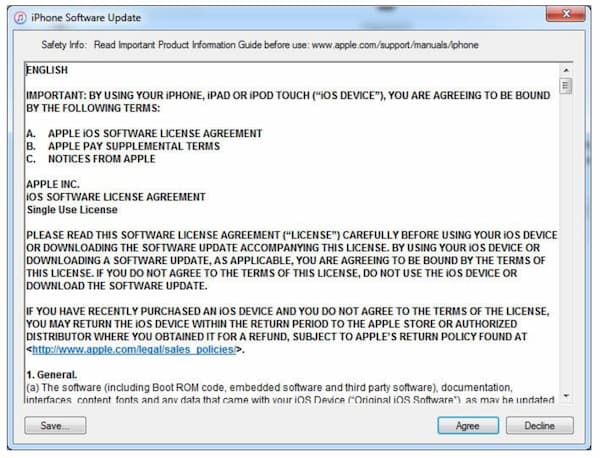
Τρόπος 3: Πώς να επαναφέρετε τους περιορισμούς Κωδικός πρόσβασης Διαγράφοντας το iPhone με το iCloud
Αν έχετε δημιουργήσει αντίγραφα ασφαλείας του iPhone σας με το iCloud στο παρελθόν, μπορείτε να επαναφέρετε τον κωδικό πρόσβασης χρόνου οθόνης του iPhone με την επαναφορά iCloud Αρχικά, βεβαιωθείτε ότι είναι ενεργοποιημένη η επιλογή iCloud Find My iPhone. Επειδή η Apple πρέπει να προσδιορίσει την ταυτότητά σας.
Βήμα 1Ανοίξτε την εφαρμογή Ρυθμίσεις iPhone. Εύρημα General και στη συνέχεια επιλέξτε Επαναφορά.
Βήμα 2Αγγίξτε το Διαγραφή όλου του περιεχομένου και ρυθμίσεων επιλογή.
Βήμα 3Επιλέξτε Διαγραφή iPhone κοντά στην κάτω οθόνη του iPhone για επιβεβαίωση.
Βήμα 4Περάστε τη διαδικασία εγκατάστασης του iPhone. Επιλέγω Επαναφορά από το αντίγραφο ασφαλείας iCloud και Επιλέξτε Backup να επαναφέρετε εργοστασιακά το iPhone και να αφαιρέσετε τον κωδικό πρόσβασης χαμένων περιορισμών.
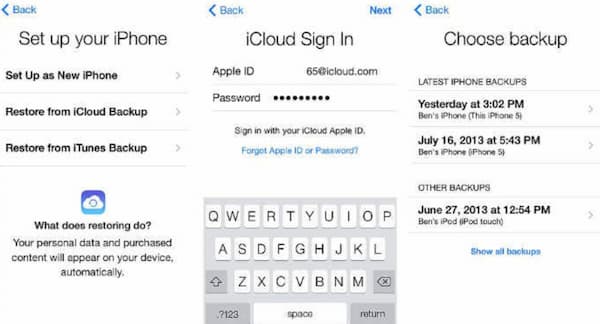
Τρόπος 4: Τρόπος επαναφοράς κωδικών πρόσβασης περιορισμών με λειτουργία ανάκτησης
Υπάρχει άλλος τρόπος να απενεργοποιήσετε τους περιορισμούς στο iPhone αλλά δεν γνωρίζετε τον κωδικό πρόσβασης; Λοιπόν, εδώ είναι μια ακόμη αφαίρεση περιορισμών iPhone που μπορείτε να δοκιμάσετε. Μπορείτε να διαγράψετε το iPhone μέσω της λειτουργίας ανάκτησης. Ως αποτέλεσμα, μπορείτε να επαναφέρετε τον ξεχασμένο κωδικό πρόσβασης και να καταργήσετε τους περιορισμούς του iPhone.
Βήμα 1Απενεργοποιήστε το iPhone σας κρατώντας πατημένο το Ύπνος / Ξυπνήστε or ΜΕΙΩΣΗ ΕΝΤΑΣΗΣ κουμπί. εξαρτάται από το μοντέλο του iPhone σας.
Βήμα 2Βρείτε έναν υπολογιστή με εγκατεστημένο το iTunes. Αλλά μην εκτελείτε το iTunes προς το παρόν.
Βήμα 3Βάλτε το iPhone στη λειτουργία ανάκτησης. Εάν χρησιμοποιείτε συσκευές iPhone 8 και νεότερες, μπορείτε να συνεχίσετε να κρατάτε το Πλευρά κουμπί. Εν τω μεταξύ, συνδέστε το iPhone στον υπολογιστή με καλώδιο USB.
Βήμα 4Μην αφήσετε το κουμπί μέχρι το Συνδεθείτε στο iTunes εμφανίζεται η οθόνη.
Βήμα 5Πατήστε Ενημέρωση προς την ενημερώστε το iPhone και επαναφέρετε με επιτυχία τον κωδικό πρόσβασης χρόνου οθόνης από το iPhone.

2. Πώς να επαναφέρετε τους κωδικούς πρόσβασης περιορισμών στο iPhone (Θυμηθείτε)
Εάν ανακαλύψετε τον κωδικό πρόσβασης για τους χαμένους ή ξεχασμένους περιορισμούς ή το iPhone σας είναι κωδικός πρόσβασης περιορισμών συνεχώς, μπορείτε να αλλάξετε τον κωδικό πρόσβασης περιορισμών στο iPhone εδώ. Ανεξάρτητα από την έκδοση iOS που χρησιμοποιείτε, μπορείτε εύκολα να επαναφέρετε τον χρόνο οθόνης ή τον κωδικό πρόσβασης γονικού ελέγχου στο iPhone.
Τρόπος επαναφοράς κωδικού πρόσβασης περιορισμών σε iPhone με iOS 14/13/12
Για χρήστες iOS 12 και μεταγενέστερους, ο κωδικός πρόσβασης περιορισμών ονομάζεται επίσης κωδικός πρόσβασης χρόνου οθόνης. Έτσι, μπορείτε να αλλάξετε και να επαναφέρετε τον κωδικό πρόσβασης χρόνου οθόνης σε νέα μοντέλα iPhone.
Βήμα 1Ανοίξτε το ρυθμίσεις εφαρμογή στο iPhone. Κάντε κύλιση προς τα κάτω και επιλέξτε Χρόνος οθόνης στην οθόνη του iPhone.
Βήμα 2Αγγίξτε το Αλλαγή κωδικού πρόσβασης ώρας οθόνης επιλογή.
Βήμα 3Εισαγάγετε τον παλιό κωδικό πρόσβασης περιορισμών στο iPhone.
Βήμα 4Πληκτρολογήστε τον νέο κωδικό πρόσβασης περιορισμών iPhone δύο φορές, όταν σας ζητηθεί.
Βήμα 5Επαλήθευση και επαναφορά κωδικού πρόσβασης περιορισμών στο iPhone των iOS 12, iOS 13 και iOS 14.
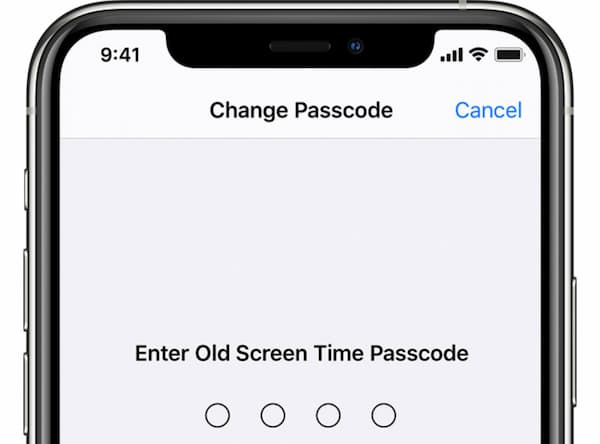
Το FoneLab σας βοηθά να ξεκλειδώσετε την οθόνη του iPhone, καταργεί το Apple ID ή τον κωδικό πρόσβασής του, Κατάργηση του χρόνου οθόνης ή του κωδικού πρόσβασης περιορισμού σε δευτερόλεπτα.
- Σας βοηθά να ξεκλειδώσετε την οθόνη του iPhone.
- Καταργεί το Apple ID ή τον κωδικό πρόσβασής του.
- Καταργήστε τον χρόνο οθόνης ή τον κωδικό πρόσβασης περιορισμού σε δευτερόλεπτα.
Πώς να επαναφέρετε τους κωδικούς πρόσβασης περιορισμών στο iPhone με iOS 11/10 και νωρίτερα
Όσον αφορά τα iOS 11, iOS 10 και παλαιότερες εκδόσεις, ο κωδικός πρόσβασης περιορισμών μπορεί να θεωρηθεί κωδικός πρόσβασης γονικού ελέγχου. Μπορείτε να επαναφέρετε τον κωδικό πρόσβασης γονικού ελέγχου στο iPhone, όπως δείχνουν οι ακόλουθες παράγραφοι.
Βήμα 1Ανοίξτε το iPhone ρυθμίσεις εφαρμογή. Κάντε κύλιση προς τα κάτω για να επιλέξετε το General επιλογή.
Βήμα 2Αγγίξτε το περιορισμοί επιλογή. Εισαγάγετε τον τρέχοντα κωδικό πρόσβασης περιορισμών iPhone.
Βήμα 3Επιλέξτε Απενεργοποίηση περιορισμών και εισαγάγετε τον κωδικό πρόσβασης περιορισμών για άλλη φορά.
Βήμα 4Πατήστε Ενεργοποιήστε τους περιορισμούς και εισαγάγετε δύο φορές τον νέο κωδικό πρόσβασης περιορισμών στο iPhone.
Βήμα 5Τώρα μπορείτε να επαναφέρετε και να αλλάξετε τον κωδικό πρόσβασης περιορισμών στο iPhone με επιτυχία.
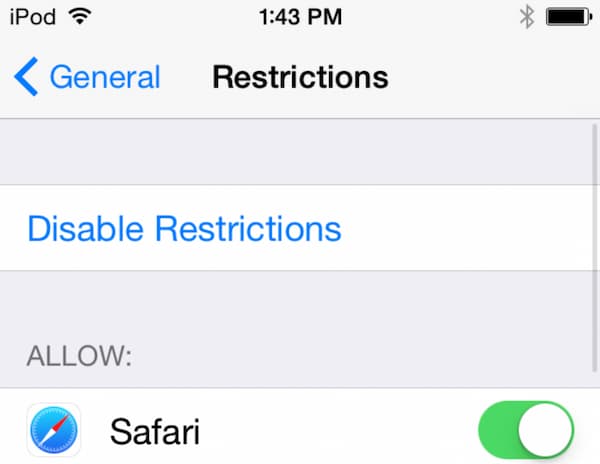
3. Συνήθεις ερωτήσεις σχετικά με την επαναφορά κωδικού πρόσβασης περιορισμών iPhone
Υπάρχει προεπιλεγμένος κωδικός πρόσβασης περιορισμών;
Όχι. Δεν υπάρχει προεπιλεγμένος κωδικός πρόσβασης για iPhone, iPad και iPod. Εκτός αν ενεργοποιήσετε τις ρυθμίσεις περιορισμών, ώστε να μπορείτε να ορίσετε έναν κωδικό πρόσβασης. Εάν πραγματικά δεν μπορείτε να θυμηθείτε αν έχετε ενεργοποιήσει τον κωδικό πρόσβασης περιορισμών στο παρελθόν, μπορείτε να εισαγάγετε το 1234 για να δοκιμάσετε.
Τι συμβαίνει μετά τις 10 αποτυχημένες προσπάθειες κωδικού πρόσβασης;
Η Apple θα διαγράψει όλα τα δεδομένα του iPhone σας αφού αποτύχετε 10 φορές τον αποτυχημένο κωδικό πρόσβασης. Εάν ξεχάσατε τον κωδικό πρόσβασης περιορισμών, καλύτερα να απευθυνθείτε στο FoneLab iPhone Unlocker και σε άλλους επαγγελματίες για βοήθεια.
Ποια εφαρμογή περιορισμού κωδικού πρόσβασης iOS θα επιλέξει;
Οι περισσότεροι κωδικοποιητές κωδικού πρόσβασης περιορισμών iOS λειτουργούν μόνο στο iOS 7/8/9/10/11 iDevices. Επειδή η Apple μετέφερε τον κωδικό πρόσβασης περιορισμών σε μπρελόκ, κάτι που αποτελεί τεράστια πρόκληση. Εάν θέλετε να βρείτε και να σπάσετε τον κωδικό πρόσβασης περιορισμών στο iPhone, μπορείτε να χρησιμοποιήσετε ios7hash, 1024kb και άλλα για να λύσετε το πρόβλημα.
Συνολικά, μπορείτε να καταργήσετε και να επαναφέρετε τον κωδικό πρόσβασης περιορισμών σε iPhone 12, iPhone 11 και άλλα μοντέλα iPhone με επιτυχία. Η παραπάνω διαδικασία επαναφοράς κωδικού πρόσβασης περιορισμών iPhone μπορεί να εφαρμοστεί σε διαφορετικά σενάρια. Το FoneLab iPhone Unlocker μπορεί να σας βοηθήσει να επαναφέρετε τον κωδικό πρόσβασης περιορισμών χωρίς επαναφορά. Διαφορετικά, μπορείτε να διαγράψετε και να επαναφέρετε το iPhone για να καταργήσετε τον ξεχασμένο κωδικό πρόσβασης περιορισμών.
Εάν ο αρχικός κωδικός πρόσβασης περιορισμών είναι διαθέσιμος, μπορείτε να επαναφέρετε έναν νέο κωδικό πρόσβασης για περιορισμούς iPhone. Αφού εισαγάγετε τον προηγούμενο κωδικό πρόσβασης, μπορείτε εύκολα να αλλάξετε έναν νέο κωδικό πρόσβασης περιορισμών.
Αυτό είναι όλο για να επαναφέρετε τους κωδικούς πρόσβασης περιορισμών στο iPhone με ή χωρίς υπολογιστή. Εάν εξακολουθείτε να έχετε ερωτήσεις, μπορείτε να αφήσετε τα μηνύματα παρακάτω ή να επικοινωνήσετε μαζί μας.
Το FoneLab σας βοηθά να ξεκλειδώσετε την οθόνη του iPhone, καταργεί το Apple ID ή τον κωδικό πρόσβασής του, Κατάργηση του χρόνου οθόνης ή του κωδικού πρόσβασης περιορισμού σε δευτερόλεπτα.
- Σας βοηθά να ξεκλειδώσετε την οθόνη του iPhone.
- Καταργεί το Apple ID ή τον κωδικό πρόσβασής του.
- Καταργήστε τον χρόνο οθόνης ή τον κωδικό πρόσβασης περιορισμού σε δευτερόλεπτα.
